分类
Win7系统中如何显示无线密码不再担心密码丢失:随着网络的普及越来多用户使用无线网络,这样可以多台设备一起连接网络。Windows7系统无线密码就很容易显现出来,其实挺不安全的。但是有很多用户反映需要连接其他设备需要无线密码的时候却忘记了,对于经常忘记密码的用户来讲这是一个很好的福利,可以直接打开win7系统无线查看密码,下面小编为大家介绍操作方法。
推荐:雨林木风win7系统下载
1、点击桌面上的“网络”快捷按钮,并点击弹出窗口的属性。会弹出另一个文件;
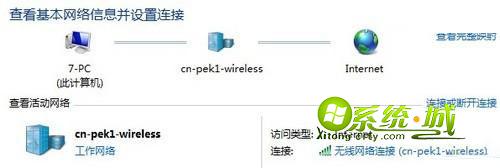
2、单击上图右下方的“无线网络连接”按钮,系统将会弹出其“属性”窗口;

3、在图上图中,点击图片中间部分的“无线属性”按钮即弹出;
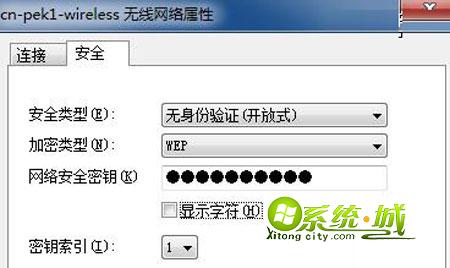
4、然后再点选中的“显示字符”项,就可以查看到对应的无线网络密码了。

只需要简单的操作就可以很清楚的我们无线网络密码,如果你还在为你记不得无线密码而烦恼,使用上面小编介绍的方法就不用担心密码丢失了。
热门教程
网友评论